[Оңай нұсқау] Facebook Messenger қолданбасында тікелей орынды қалай жіберуге және жалған жасауға болады
28 сәуір, 2022 ж. • Берілген мекенжай: виртуалды орынды анықтау шешімдері • дәлелденген шешімдер
Messenger-те тікелей орналасқан жерді қалай қолдан жасау керектігін білгіңіз келе ме? Міне, тамаша оқу орны. Бұл күндері көптеген жағдайлар сізді Facebook Messenger-те орналасқан жерді бұрмалауға мәжбүр етуі мүмкін. Қарапайым көрінгенімен, сізге қымбат VPN-ге инвестиция салу қажет болуы мүмкін. Facebook қолданбаны орнату немесе тіркелгі жасау кезінде нақты GPS орналасқан жеріңізді бақылауға рұқсат сұрайды. Бірақ уайымдамаңыз, себебі Facebook орнын өзгерту үшін VPN қызметі де қажет емес. Бұл пост сізге Messenger-те жалған орынды қалай жіберуге болатын бірнеше төте жолдарды көрсетеді.
- 1-бөлім: Facebook Messenger-тегі орынды өзгертудің артықшылықтары
- 2-бөлім: Facebook Messenger-тегі орынды қалай өзгертуге болады
- 3-бөлім: Facebook Messenger қолданбасында тікелей орынды қалай өзгертуге болады [iOS және Android]
- 4-бөлім: Messenger-те жалған орынды қалай жіберуге болады
- 5-бөлім. Жиі қойылатын сұрақтар: Facebook-тің орналасу қызметтері туралы адамдар не сұрайды
1-бөлім: Facebook Messenger-тегі орынды өзгертудің артықшылықтары
Бастапқыда айтылғандай, Messenger-те жалған орындарды жіберуді үйренудің көптеген себептері бар. Міне, олардың кейбіреулері:
- Іскерлік хабардарлық
Кейде тұтынушылардың өнімдеріңіздің немесе кеңселеріңіздің белгілі бір жерде екеніне сенуін қалауыңыз мүмкін. Бұл жағдайда Messenger-те тікелей орналасқан жеріңізді жалғандау тамаша идея.
- Достарыңызбен қалжыңдаңыз және көңіл көтеріңіз
Facebook достарыңызды орналасқан жеріңіз туралы алдаудың еш жамандығы жоқ. Сіз олардың жанында болған кезде, оларға бірегей жерде екеніңізді көрсете аласыз.
- Сәйкестікті жасыру
Сіздің онлайн қауіпсіздігіңіз маңызды. Өзіңізді желідегі снайферлерден қорғаудың бір жолы - Facebook Messenger қолданбасында тікелей орындарды бұрмалау.
- Жаңа достар табу
Көбінесе Facebook «Жақын достар» мүмкіндігінің арқасында достар туралы ұсыныстарды сізге жақын адамдарға бейімдейді. Бірақ сіз жаңа орындағы адамдардан жаңа және сергітетін кеңестер ала бастай аласыз.
2-бөлім: Facebook Messenger-тегі орынды қалай өзгертуге болады
Messenger-те орынды анықтаудың кейбір себептерін біліп алғаннан кейін, оны оңай қадамдар арқылы қалай жасау керектігін білейік. Android немесе iPhone құрылғыларындағы Messenger қолданбасында тікелей орындарды келеке ету үшін сізге үшінші тарап көмегі қажет емес . Себебі бұл қолданба өзінің кірістірілген орналасу мүмкіндігімен мақтана алады. Маған жазыл:
1-қадам. Facebook Messenger бағдарламасын ашыңыз және жалған орынды бөліскіңіз келетін сөйлесуді бастаңыз.
2-қадам. Төменгі сол жақ бұрыштағы «төрт нүктені» басып, Орын түймесін түртіңіз .
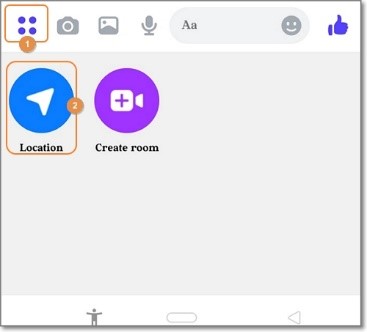
3-қадам. Енді Орынға рұқсат беру түймесін түртіңіз және пайда болатын әлем картасында жаңа орынды таңдаңыз.
4-қадам. Орынды таңдағаннан кейін оны таңдаған досыңызбен бөлісу үшін Орынды жіберу түймесін түртіңіз. Бұл оңай!
3-бөлім: Facebook Messenger қолданбасында тікелей орынды қалай өзгертуге болады [iOS және Android]
Көріп отырғаныңыздай, бекітілген орынды тікелей Messenger қолданбасында жіберу орынды белгілі бір контактімен бөліскіңіз келсе ғана жақсы. Басқаша айтқанда, сіз Messenger қолданбасында бірнеше контактілердің орнын бұрмалай алмайсыз. Сонымен, егер сіз iOS және Android жүйесінде Messenger-де тікелей эфирде орналасуды қолданғыңыз келсе, Wondershare Dr.Fone сияқты сенімді опцияны пайдалану жақсы идея.
Бұл виртуалды орын құралының көмегімен сіз кез келген жерде GPS орнын өзгерте аласыз. Бұл сізге нақты дәлелдермен нақты орналасқан жеріңіз туралы мақтанғыңыз келсе пайдалы етеді. Тағы бір нәрсе, белгілі бір бағытты немесе көлікті таңдау арқылы орын қозғалысын модельдеуге болады. Facebook-тен басқа, Dr.Fone сонымен қатар Pokemon Go , Instagram , Facebook және т.б. сияқты қолданбалармен жұмыс істейді.
Қосымша нұсқаулар алу үшін осы бейнені қарауға болады.
Dr.Fone көмегімен Messenger-те тікелей эфирде орналасқан жерді қалай жалғанға салу керек:
Қадам 1. Dr.Fone жүктеп алып, оны іске қосыңыз.

Ресми веб-сайттан Dr.Fone жүктеп алу және орнату арқылы бастаңыз және бағдарламалық құралды Mac немесе Windows компьютерінде іске қосыңыз. Содан кейін смартфонды компьютерге USB сымы арқылы қосыңыз. «Файлдарды тасымалдау» опциясын таңдағаныңызға көз жеткізіңіз.
2-қадам. Виртуалды орын құралын іске қосыңыз және USB арқылы жөндеуді қосыңыз.

Dr.Fone басты бетінде Виртуалды орын қойындысын басып, Жұмысты бастау түймесін басыңыз . Енді Dr.Fone телефонды қосу үшін USB жөндеуді қосыңыз. Android жүйесінде Қосымша параметрлер > Әзірлеуші опциялары > USB арқылы жөндеу тармағын таңдаңыз. Сондай-ақ, Dr.Fone қолданбасын жалған орын қолданбасы ретінде орнатуды ұмытпаңыз.
3-қадам. Картаны іске қосыңыз және Messenger үшін жалған орынды таңдаңыз.

USB арқылы жөндеу қосылғаннан кейін картаны іске қосу үшін « Келесі » түймесін басыңыз. Енді жаңа орынның мекенжайын немесе GPS координаттарын енгізіп, Мұнда жылжыту түймесін түртіңіз . Және бұл бар!

Бонус кеңесі: жаңа Messenger орналасқан жерін қалай сенімдірек ету керек
Жаңа орналасқан жеріңізді сенімдірек еткіңіз келе ме? Қарапайым, бұл сізге Dr.Fone көмектеседі. Тек Dr.Fone-де жаңа координаттарды немесе орынды енгізіп, жаңа аймақтың скриншотын алыңыз. Әрине, сіз Google-дан ондаған тегін орналасқан жердің суреттерін таба аласыз. Осыдан кейін Facebook-те суретті ашып, «орын» белгішесін түртіңіз. Енді жаңа орынды іздеп, таңдап, суретті орналастырыңыз.
4-бөлім: Messenger-те жалған орынды қалай жіберуге болады
Осы уақытқа дейін Facebook Messenger қолданбасында тікелей орналасқан жеріңізді бұрмалауға еш күмәнданбауыңыз керек. Мысалы, Messenger қолданбасында бір контактіге бекітілген GPS координатын жібергіңіз келсе, орынды өзгерту үшін кірістірілген функцияны пайдаланыңыз. Дегенмен, құрылғыңыздың нақты орналасқан жері өзгеріссіз қалатындықтан, жаңа орналасқан жеріңіз сенімді болмауы мүмкін. Басқаша айтқанда, сіздің нақты жерде екеніңізге ешқандай дәлел жоқ.
Сонымен, Messenger-те нақты емес дәлдікпен жалған орынды анықтау үшін Dr.Fone пайдаланыңыз. Бұл үшінші тараптың орынды өзгерту құралы орналасқан жеріңізді кез келген жерге телепортациялауға мүмкіндік береді. Тіпті жаяу, көлікпен немесе велосипедпен жүру арқылы Messenger орнын өзгертуге болады. Содан кейін оны сенімдірек ету үшін жаңа орналасқан жеріңіздің скриншоты бар жазбаны бөлісе аласыз. Есіңізде болсын, сіздің жаңа орналасқан жеріңіз барлық Facebook достарыңызға көрінетін болады.
5-бөлім. Жиі қойылатын сұрақтар: Facebook-тің орналасу қызметтері туралы адамдар не сұрайды
1. Менің Facebook Messenger орны неге дұрыс емес?
Facebook-тің дұрыс емес орналасуы мәселесі бүгінгі күні жиі кездеседі. Бақытымызға орай, бұл күрделі ештеңе емес, себебі бұл негізінен телефондағы дұрыс емес GPS параметрлері туралы. Сонымен, жалғастырыңыз және құрылғыңызда GPS бақылауын қосыңыз.
Параметрлер > Құпиялылық > iPhone пайдаланушыларына арналған орынды анықтау қызметтерін ашыңыз, содан кейін орынды анықтау қызметтерін қосыңыз. Екінші жағынан, Android пайдаланушылары Параметрлер > Қауіпсіздік және орын > Орындар > түймесін басып, Орындарды пайдалануды қосуы керек.
2. Мен Facebook-те орналасқан жерімді қолдан жасай аламын ба?
Әдеттегі сценарийде Facebook-те орналасқан жеріңіз туралы өтірік айту мүмкін емес. Себебі қолданба GPS орнын пайдаланудан бұрын оны бақылауға рұқсат сұрайды. Бірақ сіз көргендей, Wondershare Dr.Fone оны Messenger қолданбасында жалған тікелей эфирге апаратын жолға айналдырады.
3. Facebook-те орналасқан жерімді қалай жасыруға болады?
Жоғарыда айтылғандай, Facebook-тің дұрыс емес орынды беруінің себебі орын параметрлерінің өшірілуіне байланысты. Бұл керісінше! Сонымен, Facebook-тегі нақты орналасқан жеріңізді жасыру үшін осы Параметрлер мүмкіндігін пайдаланыңыз.
Қорытынды
Messenger-те жалған орынды қалай жіберуге қатысты сұрақтарыңыз бар ма? Егер сізде бар болса, бізге хабарлаңыз. Сонымен қатар, досыңызбен немесе контактімен жасанды орынды бөлісу үшін Messenger қолданбасының кірістірілген орынды анықтау мүмкіндігін пайдаланыңыз. Бірақ бұл әдіс жалған орындарды бір чатпен бөлісуге мүмкіндік беретіндіктен, оның орнына Wondershare Dr.Fone пайдаланыңыз. Бұл қарапайым, жылдам және тиімді. Дайынсыз ба?
Сізге де ұнауы мүмкін
Виртуалды орын
- Әлеуметтік желідегі жалған GPS
- Жалған Whatsapp орналасқан жері
- Жалған mSpy GPS
- Instagram бизнес орнын өзгерту
- LinkedIn сайтында таңдаулы жұмыс орнын орнатыңыз
- Жалған Grindr GPS
- Жалған Tinder GPS
- Жалған Snapchat GPS
- Instagram аймағын/елін өзгертіңіз
- Facebook желісіндегі жалған орын
- Топсадағы орынды өзгерту
- Snapchat-та орын сүзгілерін өзгерту/қосу
- Ойындардағы жалған GPS
- Flg Pokemon Go
- Android жүйесінде Pokemon go джойстик түбірі жоқ
- покемондағы жұмыртқалар жаяу жүрмейді
- Pokemon Go ойынындағы жалған GPS
- Spoofing Pokemon Go Android жүйесінде
- Гарри Поттер қолданбалары
- Android жүйесіндегі жалған GPS
- Android жүйесіндегі жалған GPS
- Android жүйесінде тамырсыз жалған GPS
- Google орнын өзгерту
- Джейлбрейксіз жалған Android GPS
- iOS құрылғыларының орнын өзгерту

Алиса М.Дж
штаттық редактор